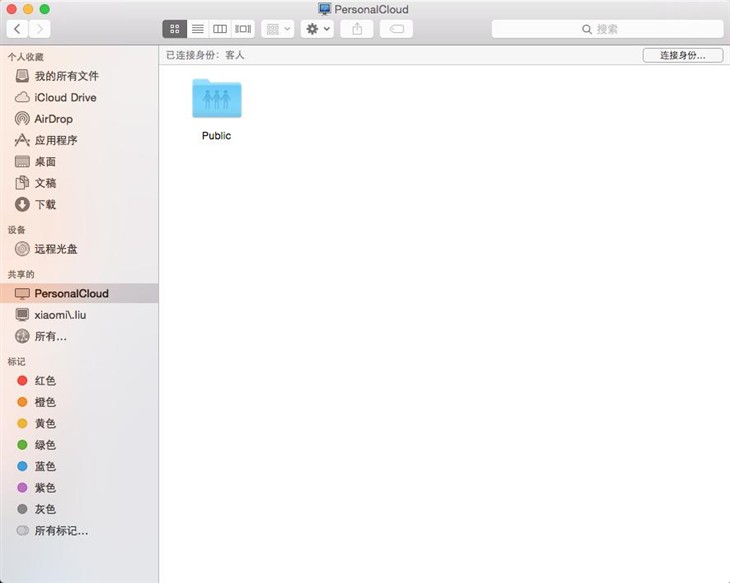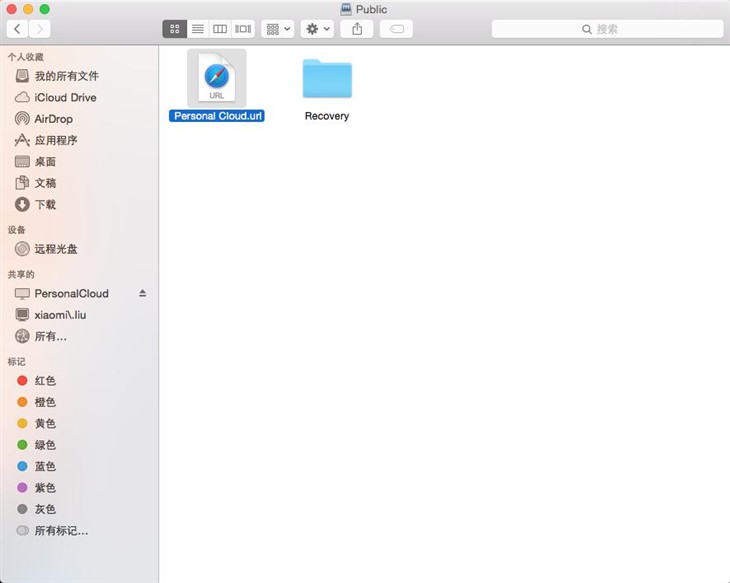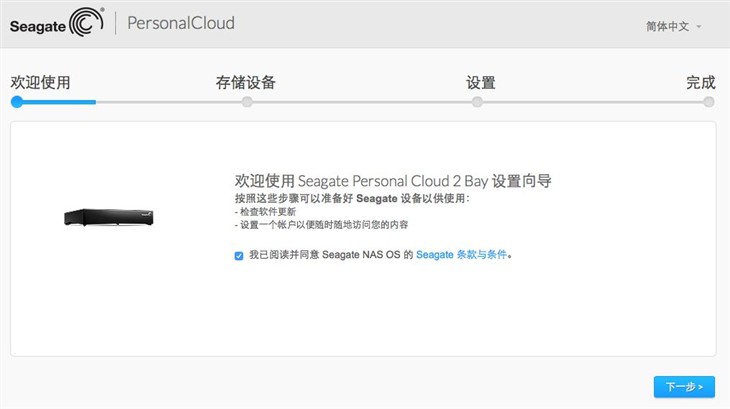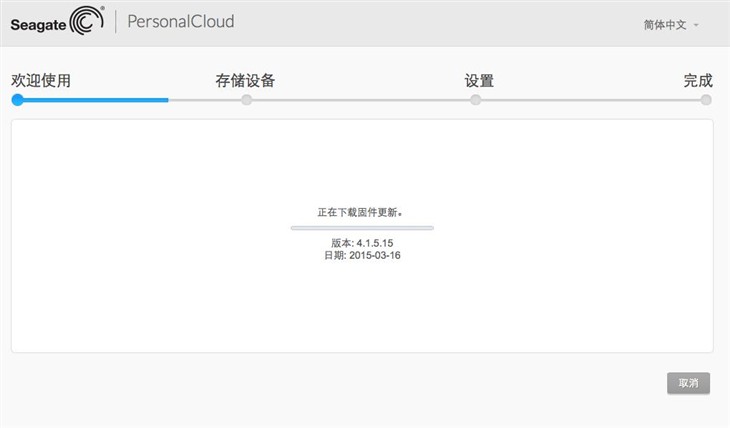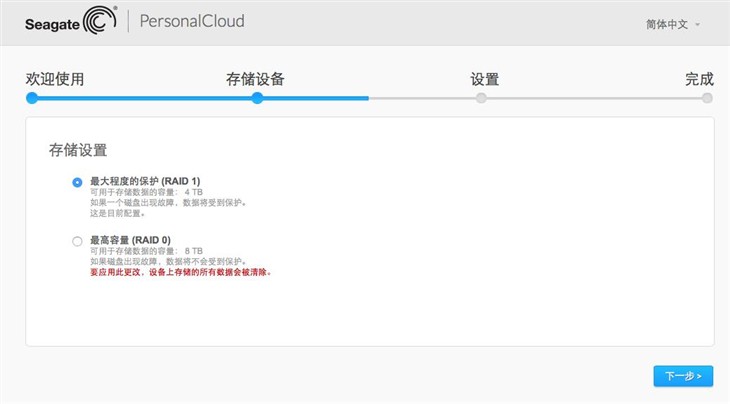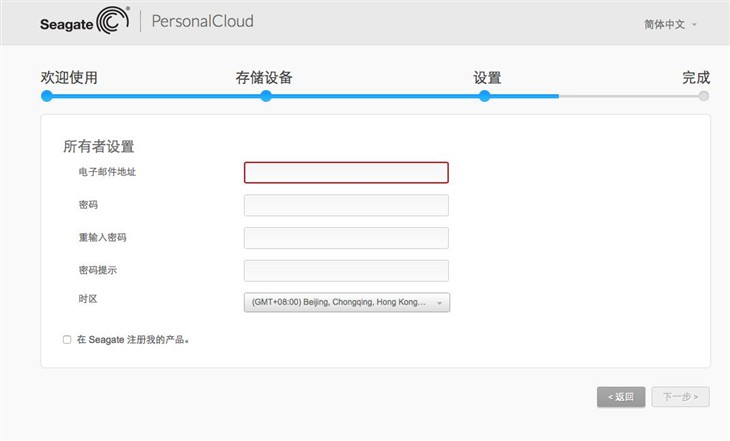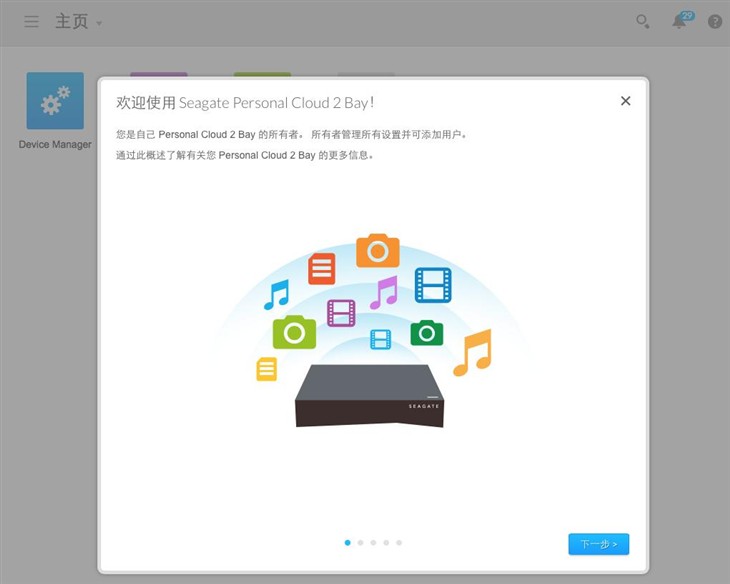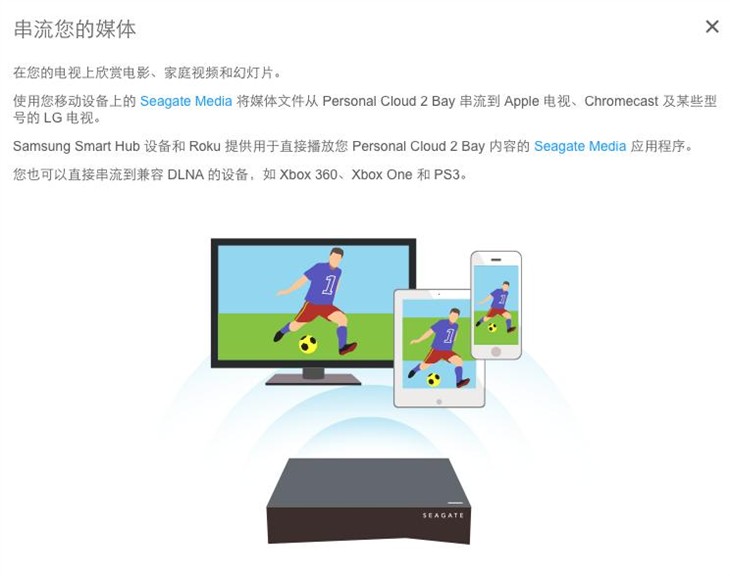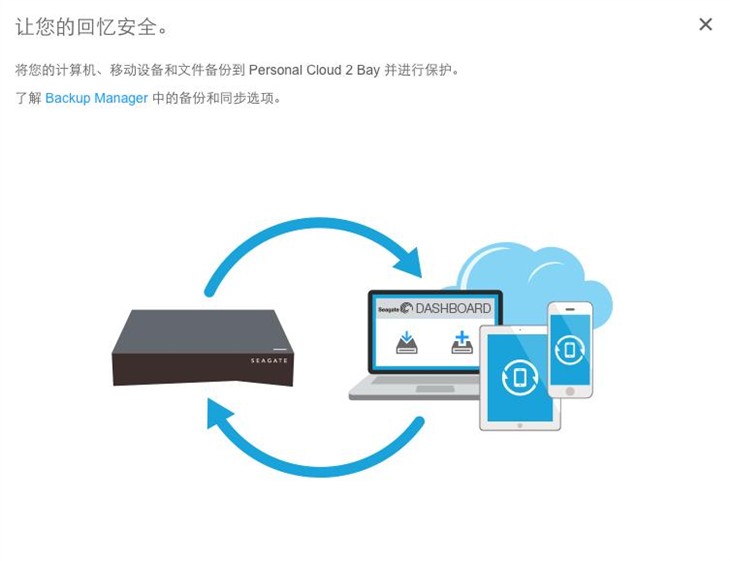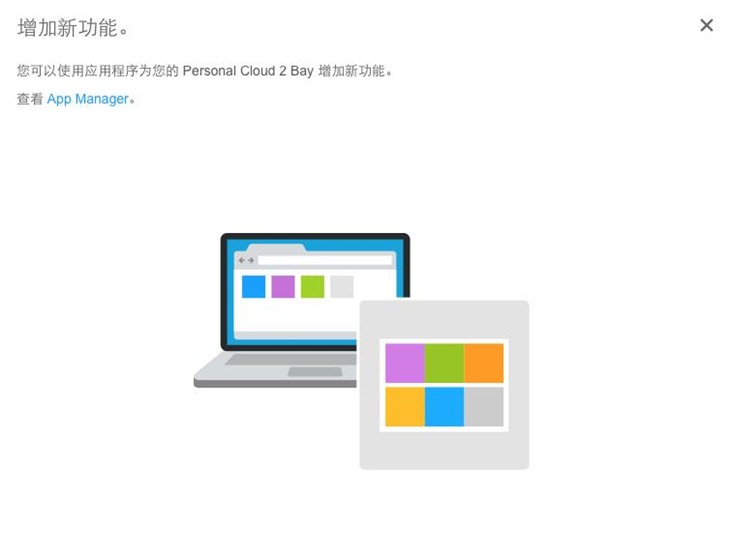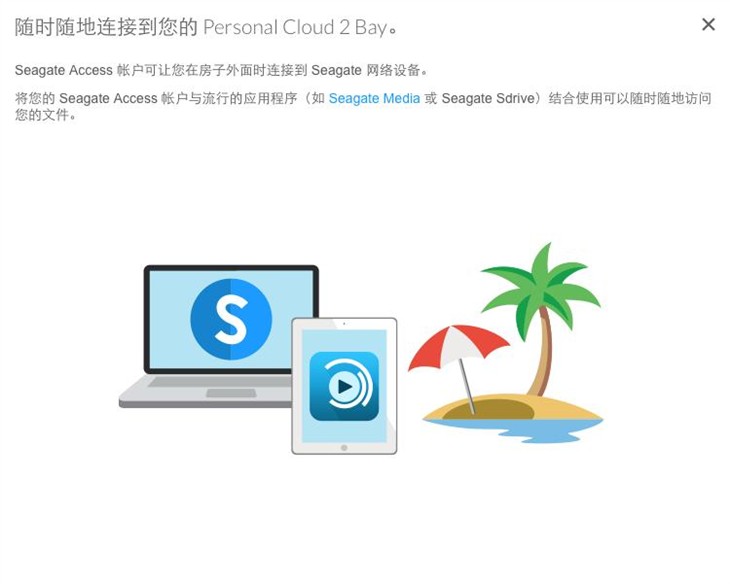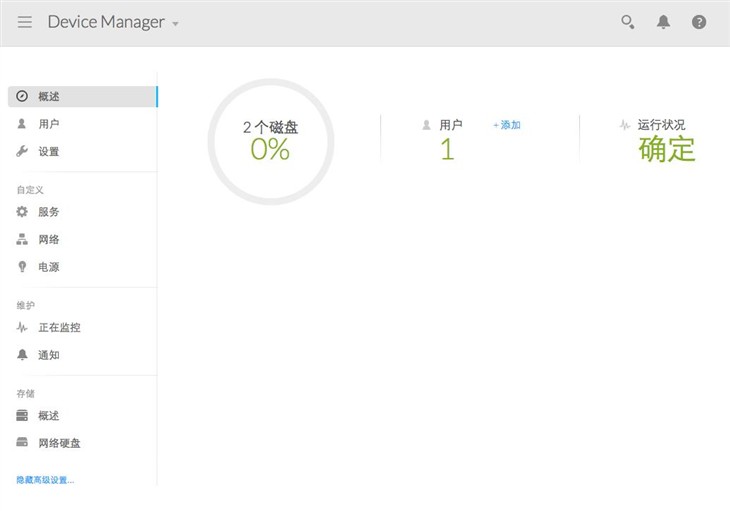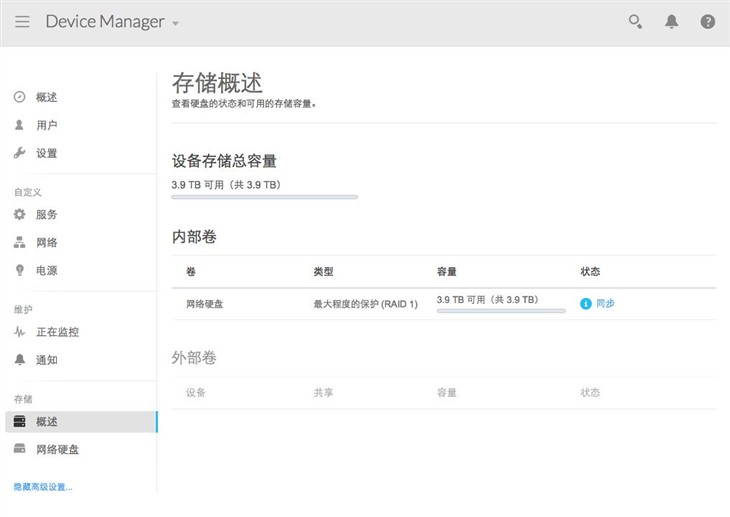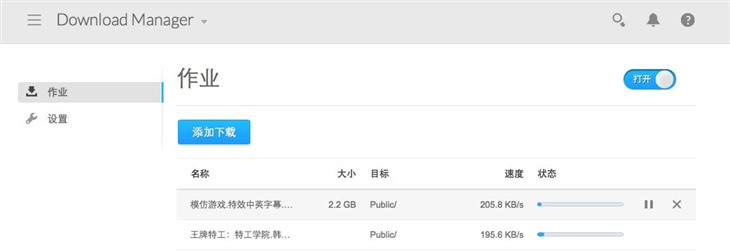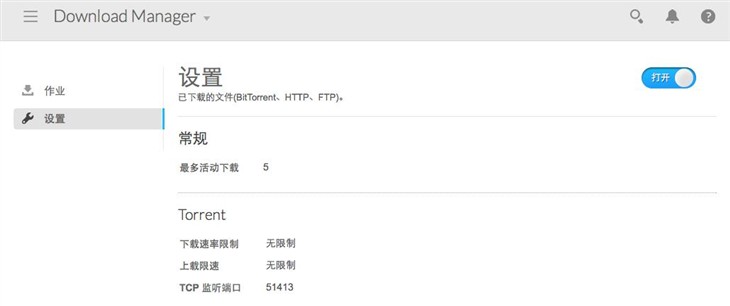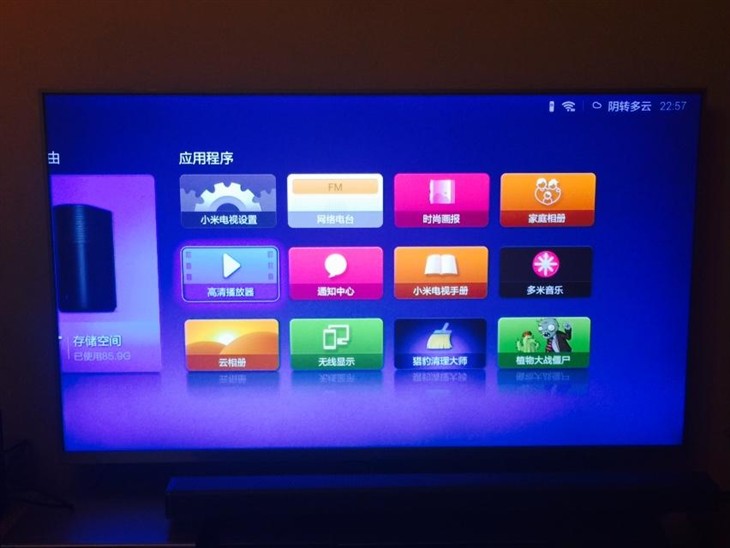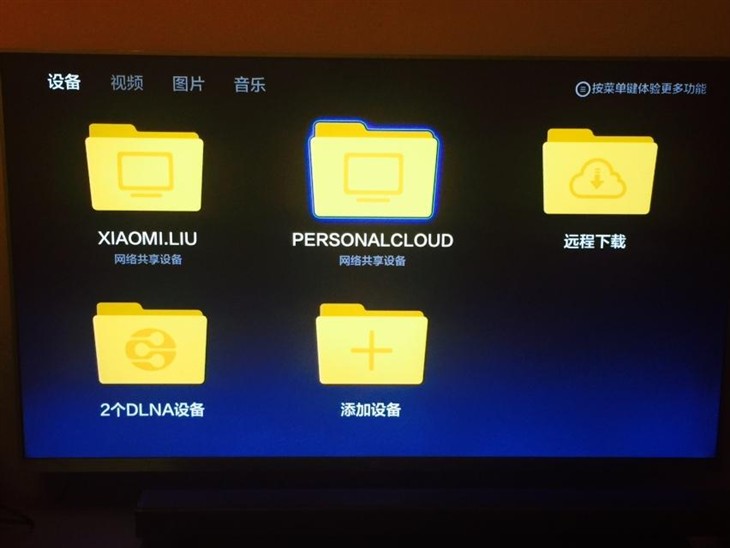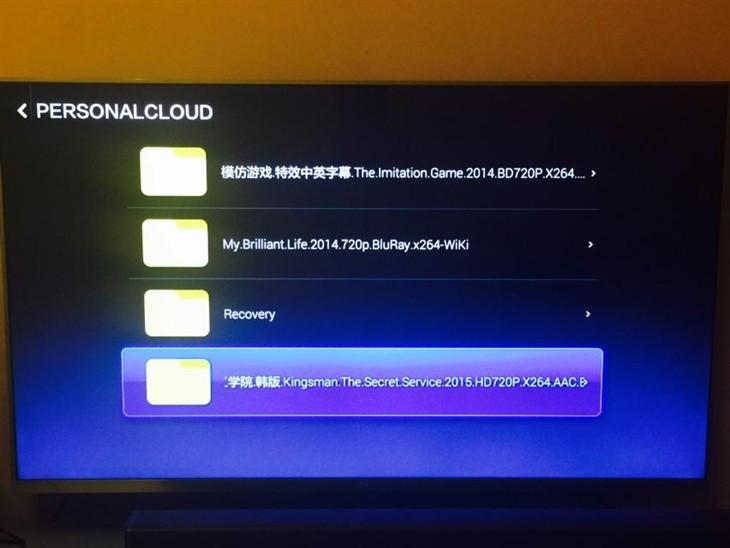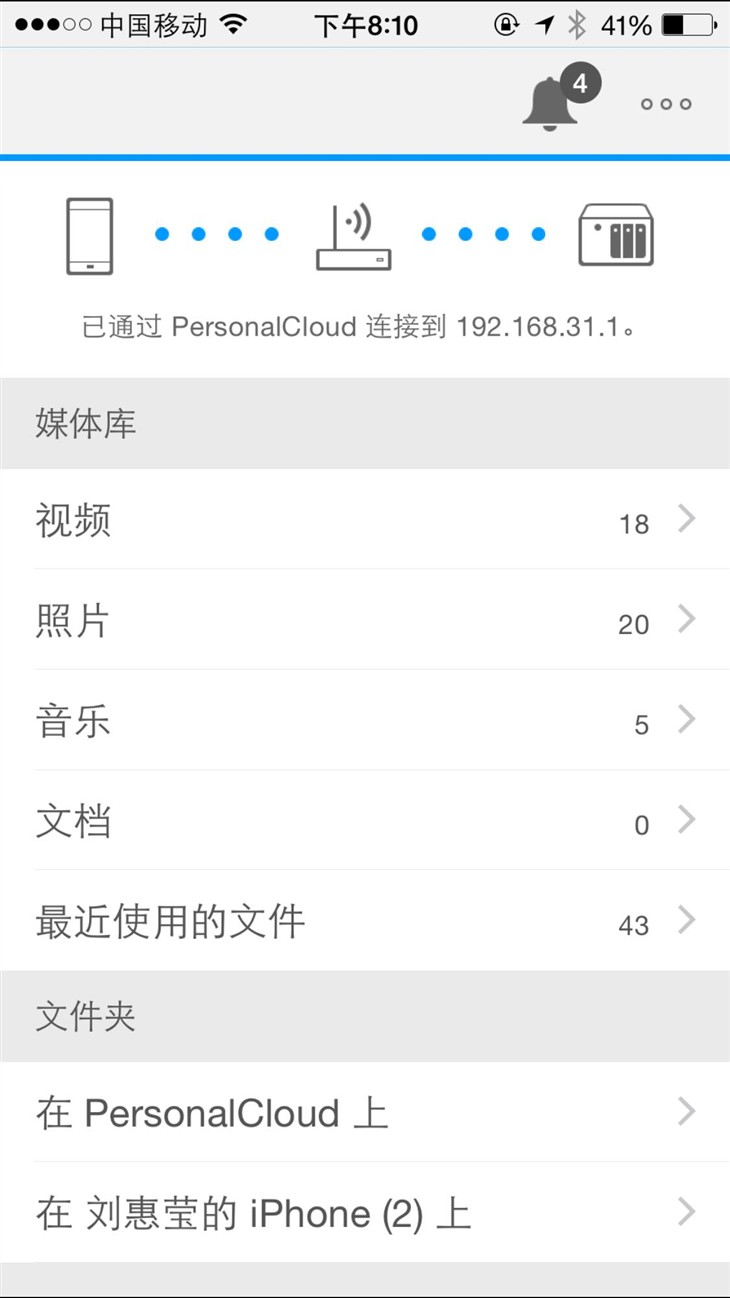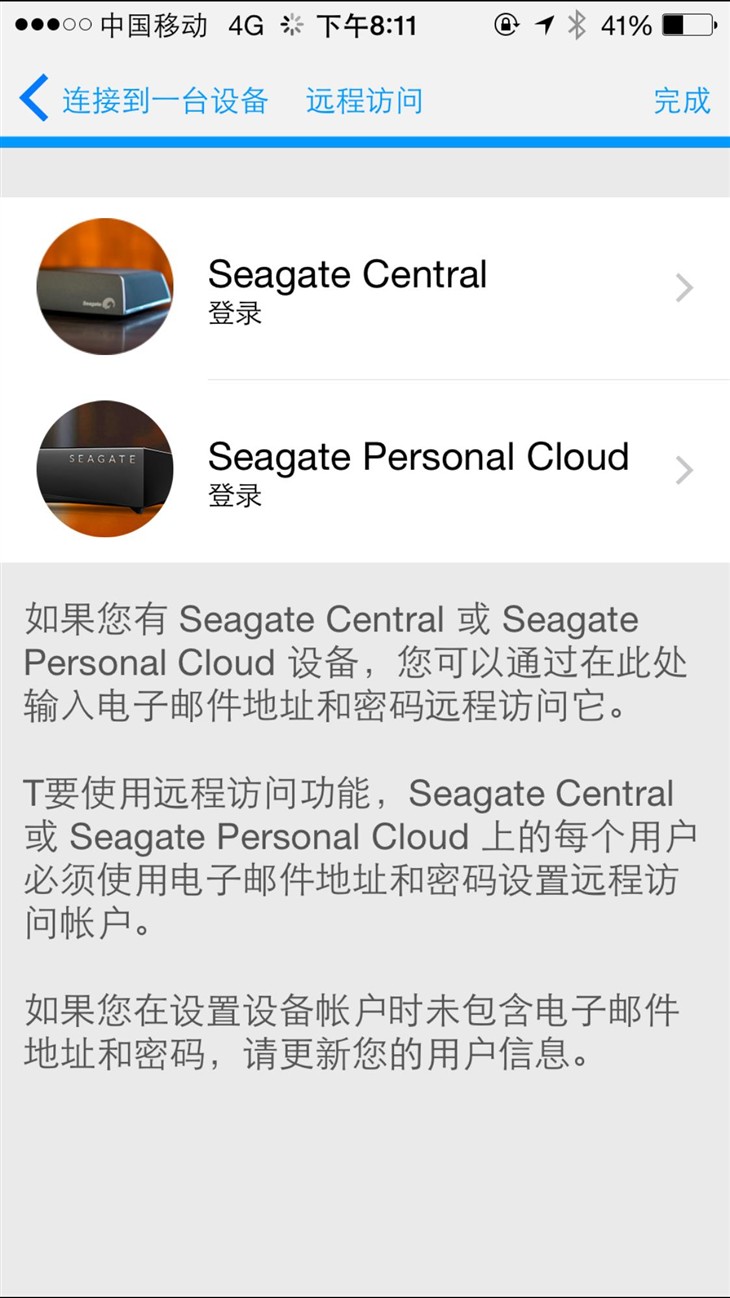“小白”用户上手希捷个人云试用报告
4月份,希捷发布了全新的个人云产品,基于对希捷这个大品牌的喜爱和信任,加之家里小米路由的存储空间不够大,外接移动硬盘试用体验又不是很好,以及一些安全性的问题,最终决定入手2Bay希捷个人云,在扩展自己存储的同时,确保数据的安全性,还可以补充远程访问的需求。
硬盘是从京东上下单购买的,当天下单当天到货。外包装还是保持了希捷一贯的风格,质地优良。所有的线材和电源都单独装在一个小盒子当中,收纳起来非常方便。值得一提的是,希捷配备的各种接头一应俱全,可根据自己的情况现则相应的接头,方便、贴心。
在外观设计上,全新的个人云和上一代家用产品不同,感觉上在向着“扁平化”的潮流趋势靠拢,更薄、体积更小,放在电视柜上不感觉占地儿。
从侧面可以看出,比我家的电视机顶盒还要薄,网线、电源和USB接口虽然在一起,但不会互相影响。四周的菱形散热孔看起来很美观,充分解决散热的问题。
首先,尝试搭建一个局域网环境,将网线直接与路由器连接,硬盘可以立即自动设置。在设置阶段,个人云的白色呼吸灯会以一定的频率闪烁,大概十分钟左右,白色呼吸灯变为常亮时,自动设置即完成。这时打开网络共享,可以搜索到希捷Personal Cloud的图标。首次登陆是以客人身份,可以看到Public文件夹。
进入Public文件夹后,双击Personal Cloud.url,即可进入个人云的设置界面。
设置向导可以帮助你完成所有的基础设置工作。
固件更新的时间稍长,大约20分钟左右可以更新完毕,但是不用自己从希捷官网上找固件自己刷,对于可谓是小白用户的大福音。
固件更新完毕后,进入到存储设置阶段,2bay的设备可选择的设置有两个,RAID 1和RAID 0。简单来说,RAID 1的设置是通过硬盘数据镜像实现数据的冗余,来保护数据的安全,在两块硬盘上产生互为备份的数据。在原始数据繁忙时,可直接从镜像备份中读取数据;在一个硬盘失效时,系统可自动切换到镜像硬盘上进行读写。因此,RAID 1的设置为数据带来了极高的安全性和可用性。买2bay的个人云也是看重了这个设置,不管是存在硬盘上的工作文件,还是辛辛苦苦下载的电影、电视剧,都可以完整保存下来,不用担心硬盘损坏发生数据丢失。在人人影视、极影动漫等大站关闭之后,存片和保证下载的片子不丢对我这个看电影、看动漫的大户来说,确实是相当重要的。
当然,对于需要大量存储的用户来说,设置RAID 0来实现两盘共8TB的超大存储也是相当好的选择。从此,抛开选择性存储的烦恼,可以把全家人的数据全部存在这个大盒子里。
接下来,是所有者设置,将自己的电子邮箱输入,建立属于自己的文件夹,用于远程访问。同时,在局域网中,存在自己文件夹中的文件也需要用户名和密码才可访问,加强了局域网中的数据安全。
个人云设置完成之后,希捷非常贴心的将个人云的主要功能进行了介绍,以方便小白用户更好地使该产品。这里将主要功能的截屏说明罗列在这里,就不多加赘述了。
个人云的主页非常简练,只有设备管理器、下载管理器、备份管理器和应用管理器四个功能模块。对小白来说,这样的功能列表克服了选择恐惧症,但也让人深深的感受到希捷确实是一个做硬件的厂商。Anyway,对于我来说,大量存储和安全是头等大事,所以功能简单一些也未尝不是一件好事。
简单浏览一下每个功能模块中的内容。在设备管理其中,设备的概述、运行状况、用户在线情况、安全设置、硬盘健康监控等功能一应俱全,可以全面掌握设备的所有情况,清晰明确。
可以看到,8TB的硬盘做了RAID 1只有,实际可用空间是3.9TB。
在备份管理器中,我们可以完成计算机与设备的备份,Personal Cloud 2盘位之间的互相备份。配合Seagate Dashboard使用,还可以完成手机等各个设备之间的同步与备份,使用起来还是十分方便的。
在云同步方面,个人云的功能对中国用户就显得比较鸡肋,目前只有Google硬盘和Dropbox两个云服务可选,而这两个服务现在都只能连VPN才能够访问。
个人云最让我感兴趣的新功能之一是下载管理器,这是在京东上购买硬盘时没有看到的功能简介,也算是希捷给用户的一个小惊喜。打开下载管理器,我们能够看到作业页面。尝试了输入URL和上传本地文件两种下载方式,发现目前下载仅支持BT,但非常适合下载高容量的高清电影和电视剧,只要找到合适的片源,通过简单的操作就可以将高容量视频收入自己设备中。
下面我们找了几个种子,进行了实验,在下载过程中可以清晰得看到下载进度和速度,以及目标文件夹。
在下载设置中,默认可同时下载五个种子,没有上传速度和下载速度的限制,用户也可以根据自己的需求进行同时下载数量的设置,以及上传、下载的限速。
经过了3个小时左右的下载之后,我选择的三部电影(大概10G的容量)已经下载完毕,下面就用家里的小米电视观看一下。在小米电视的应用程序中选择“高清播放器”。
在“设备”中我们依然可以找到Personal Cloud的文件夹,刚才下载的三部电影已经也已经出现在文件夹中了。
播放一下,效果还不错,高清果然看着很爽。由此看来,个人云中存储照片等其他文件也可同样通过电视浏览,无需进行任何设置,对我来说真是大大的满足。
最后,在APP Manage里,我们可以看到希捷目前支持的一些应用,先挑选希捷原生的软件安装,Sdrive和Seagate Media都可以使用Seagate Access进行远程访问。
在这里不得不吐槽一下Sdrive的Mac客户端,总是在登陆或者退出时出现问题,以后有时间再试……
用手机试用了Seagate Media,无论在局域网中访问,还是远程访问,都没有任何问题,还可以帮我管理手机里的图片和视频。
总结,硬盘大厂希捷出品的个人云,从内置的硬盘到自带的软件,全部是为产品量身定制,对比上一代产品,在用户体验上也有了很大的改进,适合作为家庭媒体中心,对应用的需求较低的人群使用。即使是面对NAS产品的小白,简单的设置方法也可轻松上手,更多的使用方法将随着存储量的增加慢慢深入。■
关注我们